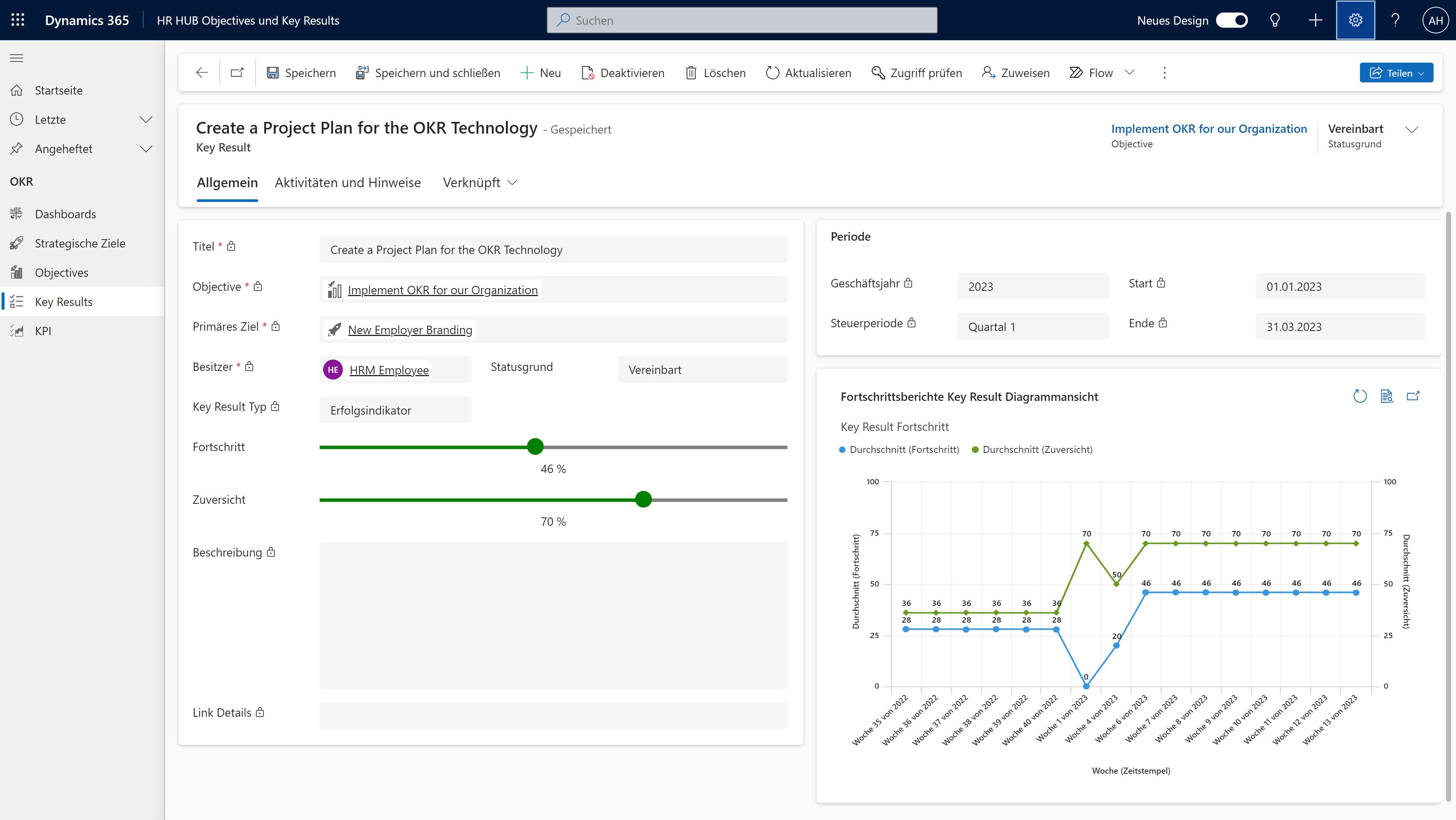Key Results erstellen
Auf den Punkt
Mithilfe von Key Results werden Ihre Objectives in Arbeitspakete aufgeteilt. Der Vorgesetzte der Abteilung legt für seine Mitarbeiter die entsprechenden Key Results an, die dieser anschließend bearbeiten muss. Key Results sind ebenfalls quartalsbezogen. Geschäftsjahr, Steuerperiode, Start und Ende werden automatisch aus dem darüberliegenden Objective beim Erstellen des Key Results übernommen. Ihr Mitarbeiter arbeitet anschließend an diesen Meilensteinen, in dem er mittels des Reglers den Fortschritt angibt.
Ablauf
Vorgesetzter
Erstellt Key Results
Mitarbeiter
Setzt das Key Result auf "Vereinbart"
Mitarbeiter
Arbeitet am Key Result und speichert Fortschritt
Vorgesetzter
Überwacht Fortschritt
Click Through
- Starten Sie in HR HUB Objectives & Key Results
- Klicken Sie unter OKR auf Objective
- Öffnen Sie das Objective, für das Sie ein Key Result erstellen möchten
- Im unteren Bereich sehen Sie einen Abschnitt, in dem Sie Key Results anlegen können
- So können Sie direkt unter dem jeweiligen Objective Ihre Key Results platzieren
- Key Results können nicht für sich stehen, sie müssen zwingend unter einem Objective liegen
- Klicken Sie auf + Key Result erstellen
- Die Felder Geschäftsjahr, Steuerperiode, Start und Ende, sowie das Strategische Ziel wurden bereits aus dem darüberliegenden Objective übernommen
- Mit den Reglern Fortschritt und Zuversicht können Sie selbst diese Werte (in % Prozent) bestimmen. In der Regel liegt bei Erstellung der Fortschritt bei 0% und die Zuversicht bei 70%.
- Mit dem Key Result Typ geben Sie Ihrem Mitarbeiter die Information mit, ob es sich um einen Erfolgs- oder Frühindikator handelt
- Wählen Sie einen Besitzer aus, der für das Key Result verantwortlich ist
- Klicken Sie auf Speichern
Hinweis
- Die Verantwortung für ein Key Result liegt in der Regel bei dem Mitarbeiter, dem es zugewiesen ist.
Tips & Tricks
Falls Sie Key Results nicht wie oben beschrieben erstellen können, kontaktieren Sie bitte Ihre HR-Abteilung und lassen Sie folgendes prüfen:
- Hubdrive OKR Employee public / Hubdrive OKR Employee private & Hubdrive OKR Supervisor-Sicherheitsrollen wurden den korrekten Mitarbeitern zugewiesen